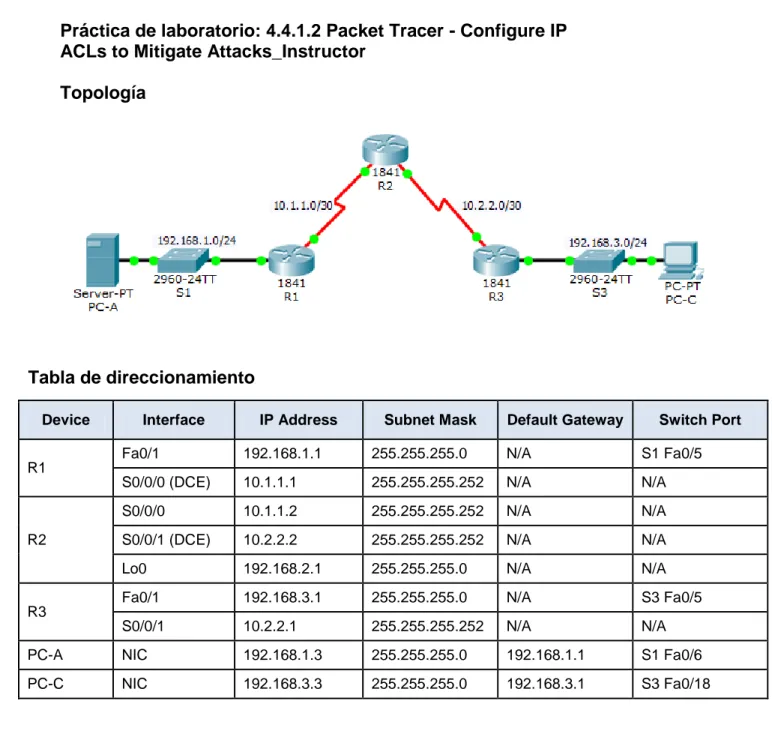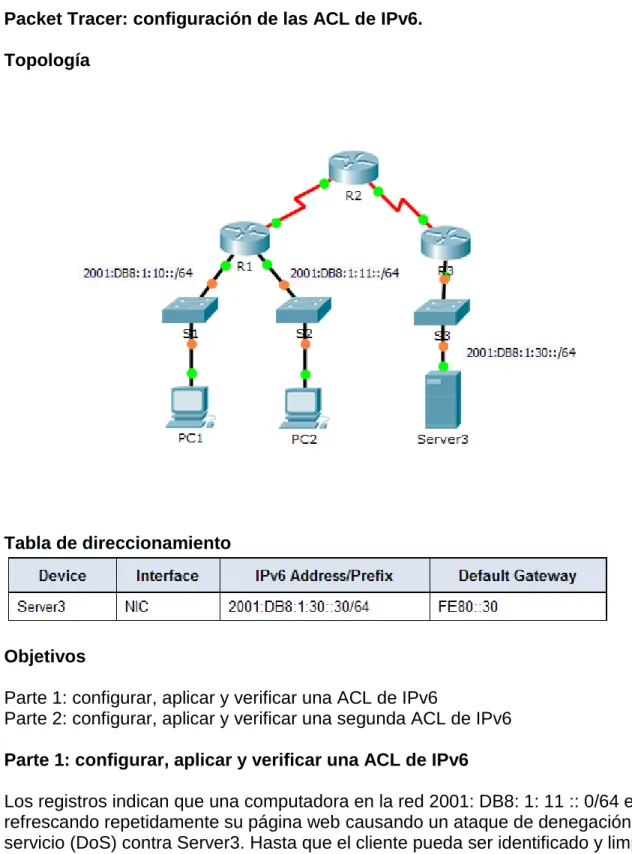1 TRABAJO COLABORATIVO 4.
Enrutamiento En Soluciones De Red
Preparado por
CARLOS ANDRÉS GUTIERREZ C.C 6391734 JAIRO ARMANDO CUBILLOS VILLAMIL C.C 6.408.174
JOHAN ALBERTO MORA C.C 14.651.804 ANDRES FELIPE HERNANDEZ C.C 6.393546
YILBER DIDIMO BUITRAGO C.C 7.318.012
Grupo
203092_20
Presentado a
JOSE IGNACIO CARDONA
UNIVERSIDAD NACIONAL ABIERTA Y A DISTANCIA
ESCUELA DE CIENCIAS BASICAS, TECNOLOGIA E EINGENIERIA, ECBTI PROGRAMA DE INGENIERIA DE SISTEMAS
2 INTRODUCCIÓN
Dada la importancia de la presente unidad para el desarrollo y puesta en marcha de los protocolos de seguridad, e implementación de enrutamiento en IPv4 e IPv6, procesamiento de paquetes de bloqueos, accesos y peticiones de los usuarios, asignaciones de direccionamiento estático y dinámicos, establecimiento de la NAT con sus respectivas sobrecarga tanto dinámica como nativa, configuraciones de la red y PAT, Configuración de OSPFv2 y OSPFv3 con sus áreas resueltas, y de igual manera la configuración de una ACL en VTY Líneas.
El grupo colaborativo conformado por cada uno de sus integrantes realizarán el desarrollo teórico-práctico del componente, analizaran cada uno de los contenidos y entraran en consenso y debate con sus partes, dando así las pautas con el material en cada una de las practicas, los integrantes del grupo cuentan con material de consulta, no solo en la plataforma de la universidad, de igual manera en la plataforma Cisco, con el fin de resolver inquietudes y novedades en cada uno de los puntos a resolver, se cuenta con el apoyo del tutor de curso, de la mano con el director del diplomado, quienes establecerán las pautas y resolverán las posibles novedades o dudas.
Para dar comienzo a la presente unidad, se desarrollarán de manera sistemática una serie de ejercicios (laboratorios) detallando en pormenor los pasos,
aplicaciones y comandos que darán origen a preguntas con el ánimo de reforzar el procedimiento y afianzar la labor realizada.
3 Se realizará un ejercicio en donde se logrará activar y desactivas la ACL
numerada o nombrada, con el fin de incorporar en la dinámica de la unidad los pasos necesarios para comprender y realizar el procedimiento del comando especifico.
Es importante destacar el grado de importancia que tiene el simulador Cisco Packet Tracer, ya que, sin la ejecución del mismo, la interpretación y grado de análisis serían nulos, pese a que algunos comandos no los permite ejecutar, es importante tener en cuenta que la visión que ofrece nos permite adquirir
conocimiento y desarrollar si se quiere la crítica necesaria para inferir en decisiones de implementación y diseño en una red.
Se configurará una ACL en VTY Líneas, con el fin de establecer la necesidad de manera remota el acceso a una Telnet específica, con el fin de denegar peticiones a usuarios o intrusos que no tengan el acceso o perfil, es decir deniegue el resto de las direcciones IP
El análisis de IPv6 ACL le permitirá al grupo establecer mediante el protocolo la programación del enrutamiento, dando origen a la petición, ya sea desde IPv4 a 6 respectivamente.
Básicamente el grupo colaborativo realizará la programación básica de RIPv2 y RIPng que consistirá en el enrutamiento de direcciones IPv4 que incluyen de manera automática la máscara de subred, esto debido a que el protocolo del enrutador es sin asignación de clase, resume de manera automática los límites de las redes principales, también se ejecutarán los comando pertinentes para realizar la configuración de OSPFv2 básico de área sueltas, específicamente diseñada para el protocolo IPv4, cuya finalidad es detectar las posibles fallas del enlace, cambios en la topología de la red con una alta convergencia en una estructura de routing con bucles.
El desarrollo y configuración de OSPFv3 básico de área sueltas, les permitirá a los integrantes del grupo analizar el protocolo IPv6 ya que este fue diseñado de
4 CLI para verificación del OSPFv3 en donde se utilizará un router de servicio
integrado 1942 con IOS versión 15.2 (4) M3, básicamente se determinará con este procedimiento el estado básico de las redes, funcionalidad en su topología
El procedimiento de configuración de DHCPv4 básico en el router de la ONU se realizará mediante asignación manual del direccionamiento IP, cada uno de los integrantes del pequeño grupo colaborativo estará en la disposición y capacidad de realizar dicha ejecución que consiste en protocolizar varias subredes sin crear conflictos con cambios internos de la red mediante comandos básicos, se
establecerá de igual forma la configuración de un Switch en DHCPv4 con el propósito de asignar de manera estática el direccionamiento a otros hots Realizaremos la configuración de DHCPv6 sin estado y con estado la cual consistirá en la determinación de cómo los hosts obtienen la información de direccionamiento dinámico IPv6 depende de la configuración de indicadores incluida en los mensajes de anuncio de router (RA).
De una manera muy práctica estableceremos las condiciones necesarias para crear una pequeña red doméstica mediante IdT y DHCP, que consistirá en la programación del router que permite identificar cualquier ID que esté conectado a dicha red desde cualquier lugar
Nos introduciremos en las direcciones de red (NAT) es el proceso en el que un dispositivo de red, como un router Cisco, asigna una dirección pública a los dispositivos host dentro de una red privada. El motivo principal para usar NAT es reducir el número de direcciones IP públicas que usa una organización, ya que la cantidad de direcciones IPv4 públicas disponibles es limitada.
Por último, analizaremos el protocolo que proporciona seis direcciones IP públicas a la empresa. Un conjunto de NAT dinámica con sobrecarga consta de un
5 dirección IP en el router (específico de la plataforma y el hardware), utiliza la
siguiente dirección IP del conjunto.
OBJETIVOS
OBJETIVO GENERAL
Adquirir conocimientos y habilidades en el estudio de la unidad 4 enrutamiento en soluciones de red, realizando los ejercicios planteados en el momento 7 del Diplomado de Profundización CISCO (Diseño e Implementación de Soluciones Integradas LAN / WAN).
OBJETIVOS ESPECIFICOS
Reunir los saberes y competencias designados para esta unidad.
Conocer la estructura y características principales de las redes convergentes. Analizar las posibles soluciones
Conocer y aplicar la configuración básica para un Switch y un Router. Identificar los protocolos de seguridad usados en los Switch.
Configurar y aplicar una ACL nombrada estándar Configurar y aplicar una ACL nombrada estándar
Aprender armar y configurar Redes y los parámetros básicos de los dispositivos
6 Desarrollo Ejercicio 4.4.1.2
Práctica de laboratorio: 4.4.1.2 Packet Tracer - Configure IP ACLs to Mitigate Attacks_Instructor
Topología
Tabla de direccionamiento
Device Interface IP Address Subnet Mask Default Gateway Switch Port
R1
Fa0/1 192.168.1.1 255.255.255.0 N/A S1 Fa0/5 S0/0/0 (DCE) 10.1.1.1 255.255.255.252 N/A N/A
R2
S0/0/0 10.1.1.2 255.255.255.252 N/A N/A
S0/0/1 (DCE) 10.2.2.2 255.255.255.252 N/A N/A
Lo0 192.168.2.1 255.255.255.0 N/A N/A
R3
Fa0/1 192.168.3.1 255.255.255.0 N/A S3 Fa0/5
S0/0/1 10.2.2.1 255.255.255.252 N/A N/A
PC-A NIC 192.168.1.3 255.255.255.0 192.168.1.1 S1 Fa0/6 PC-C NIC 192.168.3.3 255.255.255.0 192.168.3.1 S3 Fa0/18
Objetivos
Verificar la conectividad entre dispositivos antes de la configuración del firewall. Usar ACL para asegurar que el acceso remoto a los enrutadores esté disponible solo desde la estación de administración PC-C.
7 Antecedentes / escenario
El acceso a los enrutadores R1, R2 y R3 solo debe permitirse desde PC-C, la estación de administración. PC-C es también
utilizado para pruebas de conectividad a PC-A, un servidor que proporciona servicios DNS, SMTP, FTP y HTTPS.
El procedimiento operativo estándar es aplicar ACL en los enrutadores de borde para mitigar las amenazas comunes basadas en la fuente y / o dirección IP de destino. En esta actividad, crea ACL en los enrutadores de borde R1 y R3 para lograr esto objetivo. A continuación, verifica la funcionalidad de ACL de los hosts internos y externos.
Los enrutadores se han preconfigurado con lo siguiente: Habilitar contraseña: ciscoenpa55
Contraseña para la consola: ciscoconpa55 Nombre de usuario para líneas VTY: SSHadmin Contraseña para líneas VTY: ciscosshpa55 direccionamiento IP
Enrutamiento estático
Parte 1: verificar la conectividad de red básica
Verifique la conectividad de la red antes de configurar las ACL de IP. Paso 1: desde la PC-A, verifique la conectividad con PC-C y R2.
8 b. Desde el símbolo del sistema, establezca una sesión SSH a la interfaz R2
Lo0 (192.168.2.1) utilizando un nombre de usuario SSHadmin y contraseña ciscosshpa55. Cuando termine, salga de la sesión SSH.
PC> ssh -l SSHadmin 192.168.2.1
Paso 2: desde PC-C, verifique la conectividad con PC-A y R2.
9 b. Desde el símbolo del sistema, establezca una sesión SSH a la interfaz R2
Lo0 (192.168.2.1) utilizando un nombre de usuario SSHadmin y contraseña ciscosshpa55. Cierre la sesión SSH cuando haya terminado.
PC> ssh -l SSHadmin 192.168.2.1
10 Parte 2: Acceso seguro a enrutadores
Paso 1: Configure la ACL 10 para bloquear todo el acceso remoto a los enrutadores, excepto desde PC-C.
Use el comando access-list para crear una IP ACL numerada en R1, R2 y R3. R1 (config) # access-list 10 permission 192.168.3.3 0.0.0.0
R2 (config) # access-list 10 permission 192.168.3.3 0.0.0.0 R3 (config) # access-list 10 permission 192.168.3.3 0.0.0.0
Paso 2: aplique ACL 10 al tráfico de entrada en las líneas VTY.
Utilice el comando access-class para aplicar la lista de acceso al tráfico entrante en las líneas VTY.
11 Paso 3: Verifique el acceso exclusivo desde la estación de administración PC-C.
12 b. Establezca una sesión SSH a 192.168.2.1 desde PC-A (debería fallar).
Parte 3: Cree una ACL IP numerada 120 en R1
Permitir que cualquier servidor externo acceda a los servicios DNS, SMTP y FTP en el servidor PC-A, denegar cualquier acceso de host externo a Servicios HTTPS en PC-A, y permiten a PC-C acceder a R1 a través de SSH.
Paso 1: Verifique que PC-C pueda acceder a la PC-A a través de HTTPS usando el navegador web.
13 Paso 2: configure la ACL 120 para permitir y denegar específicamente el tráfico especificado.
Use el comando access-list para crear una ACL IP numerada.
R1(config)# access-list 120 permit udp any host 192.168.1.3 eq domain R1(config)# access-list 120 permit tcp any host 192.168.1.3 eq smtp R1(config)# access-list 120 permit tcp any host 192.168.1.3 eq ftp R1(config)# access-list 120 deny tcp any host 192.168.1.3 eq 443
R1(config)# access-list 120 permit tcp host 192.168.3.3 host 10.1.1.1 eq 22
Paso 3: aplique la ACL a la interfaz S0 / 0/0.
Utilice el comando ip access-group para aplicar la lista de acceso al tráfico entrante en la interfaz S0/0/0.
R1(config)# interface s0/0/0
R1(config-if)# ip access-group 120 in
14 Parte 4: Modificar una ACL existente en R1
Permitir respuestas de eco ICMP y mensajes inalcanzables de destino desde la red externa (en relación con R1); negar todo otro paquete entrantes ICMP.
Paso 1: Verifique que la PC-A no pueda hacer ping exitosamente en la interfaz loopback en R2.
Paso 2: Realice los cambios necesarios en la ACL 120 para permitir y denegar el tráfico especificado.
Use el comando access-list para crear una ACL IP numerada. R1(config)# access-list 120 permit icmp any any echo-reply R1(config)# access-list 120 permit icmp any any unreachable R1(config)# access-list 120 deny icmp any any
R1(config)# access-list 120 permit ip any any
15 Parte 5: Crear una ACL IP numerada 110 en R3
Denegar todos los paquetes salientes con la dirección de origen fuera del rango de direcciones IP internas en R3.
Paso 1: configure la ACL 110 para permitir solo el tráfico desde la red interna. Use el comando access-list para crear una ACL IP numerada.
R3 (config) # access-list 110 permit ip 192.168.3.0 0.0.0.255 any Paso 2: aplique la ACL a la interfaz F0 / 1.
Use el comando ip access-group para aplicar la lista de acceso al tráfico entrante en la interfaz F0 / 1.
R3(config)# interface fa0/1
R3(config-if)# ip access-group 110 in
Parte 6: Crear una ACL 100 de IP numerada en R3
En R3, bloquee todos los paquetes que contengan la dirección IP de origen del
siguiente grupo de direcciones: 127.0.0.0/8, cualquier RFC 1918 direcciones privadas y cualquier dirección de multidifusión IP.
Paso 1: configure la ACL 100 para bloquear todo el tráfico especificado de la red externa. También debe bloquear el tráfico proveniente de su propio espacio de
direcciones internas si no es una dirección RFC 1918 (en esta actividad, su espacio de direcciones internas es parte del espacio de direcciones privadas especificado en RFC 1918).
16 Paso 2: aplique la ACL a la interfaz Serial 0/0/1.
Use el comando ip access-group para aplicar la lista de acceso al tráfico entrante en la interfaz Serial 0/0/1.
R3(config)# interface s0/0/1
R3(config-if)# ip access-group 100 in
Paso 3: Confirme que la interfaz de entrada de tráfico especificada Serial 0/0/1 se elimine.
Desde el indicador de comando de PC-C, haga ping al servidor PC-A. Las respuestas de eco ICMP están bloqueadas por la ACL ya que se obtienen del espacio de
17 Paso 4: verifica los resultados.
Su porcentaje de finalización debe ser del 100%. Haga clic en Comprobar resultados para ver los comentarios y la verificación de cuál de los componentes requeridos han sido completados Las respuestas de eco ICMP están bloqueadas por la ACL, ya que se obtener del espacio de direcciones 192.168.0.0/16.
18 Tabla de direccionamiento
Dispositivo Interfaz Dirección IP
Máscara de subred
Gateway predeterminado
R1 G0/1 172.30.10.1 255.255.255.0 N/A
S0/0/0 (DCE) 10.1.1.1 255.255.255.252 N/A
R2 G0/0 209.165.201.1 255.255.255.0 N/A
S0/0/0 10.1.1.2 255.255.255.252 N/A S0/0/1 (DCE) 10.2.2.2 255.255.255.252 N/A
R3 G0/1 172.30.30.1 255.255.255.0 N/A
S0/0/1 10.2.2.1 255.255.255.252 N/A
S1 N/A VLAN 1 N/A N/A
S3 N/A VLAN 1 N/A N/A
PC-A NIC 172.30.10.3 255.255.255.0 172.30.10.1 PC-B NIC 209.165.201.2 255.255.255.0 209.165.201.1 PC-C NIC 172.30.30.3 255.255.255.0 172.30.30.1
Objetivos
Parte 1: armar la red y configurar los parámetros básicos de los dispositivos
Parte 2: configurar y verificar el routing RIPv2
Configurar y verificar que se esté ejecutando RIPv2 en los routers. Configurar una interfaz pasiva.
Examinar las tablas de routing.
Desactivar la sumarización automática. Configurar una ruta predeterminada.
Verificar la conectividad de extremo a extremo.
Parte 3: configurar IPv6 en los dispositivos Parte 4: configurar y verificar el routing RIPng
Configurar y verificar que se esté ejecutando RIPng en los routers. Examinar las tablas de routing.
Configurar una ruta predeterminada.
19 Información básica/situación
RIP versión 2 (RIPv2) se utiliza para enrutar direcciones IPv4 en redes
pequeñas. RIPv2 es un protocolo de routing vector distancia sin clase, según la definición de RFC 1723. Debido a que RIPv2 es un protocolo de routing sin clase, las máscaras de subred se incluyen en las actualizaciones de routing. De manera predeterminada, RIPv2 resume automáticamente las redes en los límites de redes principales. Cuando se deshabilita la sumarización automática, RIPv2 ya no resume las redes a su dirección con clase en routers fronterizos. RIP de última generación (RIPng) es un protocolo de routing vector distancia para enrutar direcciones IPv6, según la definición de RFC 2080. RIPng se basa en RIPv2 y tiene la misma distancia administrativa y limitación de 15 saltos. En esta práctica de laboratorio, configurará la topología de la red con routing RIPv2, deshabilitará la sumarización automática, propagará una ruta
predeterminada y usará comandos de CLI para ver y verificar la información de routing RIP. Luego, configurará la topología de la red con direcciones IPv6, configurará RIPng, propagará una ruta predeterminada y usará comandos de CLI para ver y verificar la información de routing RIPng.
Nota: los routers que se utilizan en las prácticas de laboratorio de CCNA son routers de servicios integrados (ISR) Cisco 1941 con IOS de Cisco versión 15.2(4) M3 (imagen universalk9). Los switches que se utilizan son Cisco Catalyst 2960s con IOS de Cisco versión 15.0(2) (imagen de lanbasek9). Se pueden utilizar otros routers, switches y otras versiones del IOS de Cisco. Según el modelo y la versión de IOS de Cisco, los comandos disponibles y los resultados que se obtienen pueden diferir de los que se muestran en las prácticas de laboratorio. Consulte la tabla Resumen de interfaces del router que se encuentra al final de la práctica de laboratorio para obtener los identificadores de interfaz correctos.
Nota: asegúrese de que los routers y los switches se hayan borrado y no tengan configuraciones de inicio. Si no está seguro, consulte con el instructor. Recursos necesarios
3 routers (Cisco 1941 con IOS de Cisco versión 15.2(4) M3, imagen universal o similar)
2 switches (Cisco 2960 con IOS de Cisco versión 15.0(2), imagen lanbasek9 o similar)
3 computadoras (Windows 7, Vista o XP con un programa de emulación de terminal, como Tera Term)
Cables de consola para configurar los dispositivos con IOS de Cisco mediante los puertos de consola
20 Parte 1: armar la red y configurar los parámetros básicos de los
dispositivos
En la parte 1, establecerá la topología de la red y configurará los parámetros básicos.
Paso 1. realizar el cableado de red tal como se muestra en la topología. Paso 2. inicializar y volver a cargar el router y el switch.
Paso 3. configurar los parámetros básicos para cada router y switch. a. Desactive la búsqueda del DNS.
b. Configure los nombres de los dispositivos como se muestra en la topología. c. Configurar la encriptación de contraseñas.
21 e. Asigne cisco como la contraseña de consola y la contraseña de vty.
f. Configure un mensaje MOTD para advertir a los usuarios que se prohíbe el acceso no autorizado.
g. Configure logging synchronous para la línea de consola.
h. Configure la dirección IP que se indica en la tabla de direccionamiento para todas las interfaces.
i. Configure una descripción para cada interfaz con una dirección IP.
24 Paso 4. configurar los equipos host.
25 Paso 5. Probar la conectividad.
En este momento, las computadoras no pueden hacerse ping entre sí. a. Cada estación de trabajo debe tener capacidad para hacer ping al router
conectado. Verifique y resuelva los problemas, si es necesario.
26 Parte 2: configurar y verificar el routing RIPv2
En la parte 2, configurará el routing RIPv2 en todos los routers de la red y, luego, verificará que las tablas de routing se hayan actualizado correctamente. Una vez que haya verificado RIPv2, deshabilitará el sumarización automática, configurará una ruta predeterminada y verificará la conectividad de extremo a extremo.
Paso 1. Configurar el enrutamiento RIPv2.
c. En el R1, configure RIPv2 como el protocolo de routing y anuncie las redes correspondientes.
R1# config t
R1(config)# router rip
R1(config-router)# version 2
R1(config-router)# passive-interface g0/1 R1(config-router)# network 172.30.0.0 R1(config-router)# network 10.0.0.0
El comando passive-interface evita que las actualizaciones de routing se envíen a través de la interfaz especificada. Este proceso evita tráfico de routing innecesario en la LAN. Sin embargo, la red a la que pertenece la interfaz especificada aún se anuncia en las actualizaciones de routing enviadas por otras interfaces.
27 e. Configure RIPv2 en el R2. No anuncie la red 209.165.201.0.
Nota: no es necesario establecer la interfaz G0/0 como pasiva en el R2, porque la red asociada a esta interfaz no se está anunciando.
Paso 2. examinar el estado actual de la red.
a. Se pueden verificar los dos enlaces seriales rápidamente mediante el comando show ip interface brief en R2.
b. Verifique la conectividad entre las computadoras.
¿Es posible hacer ping de la PC-A a la PC-B? No ¿Por qué? Porque no hay una ruta establecida, pues PC-B está en la red que no está participando en RIP.
¿Es posible hacer ping de la PC-A a la PC-C? No ¿Por qué? Porque R1 y R3 no tienen rutas específicas para la subred del router remoto
¿Es posible hacer ping de la PC-C a la PC-B? No ¿Por qué? Porque PC-B pertenece a la LAN que no está participando en RIP
¿Es posible hacer ping de la PC-C a la PC-A? No ¿Por qué? Porque entre R1 y R3 no existen rutas
a. Verifique que RIPv2 se ejecute en los routers.
Puede usar los comandos debug ip rip, show ip protocols y show run para confirmar que RIPv2 esté en ejecución. A continuación, se muestra el resultado del comando show ip protocols para el R1.
28 Al emitir el comando debug ip rip en el R2, ¿qué información se proporciona que confirma que RIPv2 está en ejecución?
29 Al emitir el comando show run en el R3, ¿qué información se proporciona que confirma que RIPv2 está en ejecución?
d. Examinar el sumarización automática de las rutas.
Las LAN conectadas al R1 y el R3 se componen de redes no contiguas. El R2 muestra dos rutas de igual costo a la red 172.30.0.0/16 en la tabla de routing. El R2 solo
muestra la dirección de red principal con clase 172.30.0.0 y no muestra ninguna de las subredes de esta red.
30 El R1 solo muestra sus propias subredes para la red 172.30.0.0. El R1 no tiene ninguna ruta para las subredes 172.30.0.0 en el R3.
31 Utilice el comando debug ip rip en el R2 para determinar las rutas recibidas en las actualizaciones RIP del R3 e indíquelas a continuación.
El R3 no está envía ninguna de las subredes 172.30.0.0, solo la ruta resumida 172.30.0.0/16, incluida la máscara de subred. Por lo tanto, las tablas de routing del R1 y el R2 no muestran las subredes 172.30.0.0 en el R3.
Paso 3. Desactivar la sumarización automática.
a. El comando no auto-summary se utiliza para desactivar la sumarización automática en RIPv2. Deshabilite la sumarización automática en todos los routers. Los routers ya no resumirán las rutas en los límites de las redes principales con clase. Aquí se muestra R1 como ejemplo.
R1(config)# router rip
32 b. Emita el comando clear ip route * para borrar la tabla de routing.
R1(config-router)# end R1# clear ip route *
c. Examinar las tablas de enrutamiento Recuerde que la convergencia de las tablas de routing demora un tiempo después de borrarlas.
Las subredes LAN conectadas al R1 y el R3 ahora deberían aparecer en las tres tablas de routing.
33 d. Utilice el comando debug ip rip en el R2 para examinar las actualizaciones
RIP.
R2# debug ip rip
Después de 60 segundos, emita el comando no debug ip rip.
¿Qué rutas que se reciben del R3 se encuentran en las actualizaciones RIP?
34 ¿Se incluyen ahora las máscaras de las subredes en las actualizaciones de
enrutamiento? SI
Paso 4. Configure y redistribuya una ruta predeterminada para el acceso a Internet.
a. Desde el R2, cree una ruta estática a la red 0.0.0.0 0.0.0.0, con el comando ip route. Esto envía todo tráfico de dirección de destino desconocida a la interfaz G0/0 del R2 hacia la PC-B y simula Internet al establecer un gateway de último recurso en el router R2.
R2(config)# ip route 0.0.0.0 0.0.0.0 209.165.201.2
b. El R2 anunciará una ruta a los otros routers si se agrega el comando default-information originate a la configuración de RIP.
R2(config)# router rip
R2(config-router)# default-information originate
Paso 5. Verificar la configuración de enrutamiento. c. Consulte la tabla de routing en el R1.
R1# show ip route
35 Por medio de la existencia del Gateway de último alcance y la ruta por
defecto mostrada en las tablas de ruteo, son aprendidas por medio de RIP
d. Consulte la tabla de routing en el R2.
¿En qué forma se proporciona la ruta para el tráfico de Internet en la tabla de routing?
R2 tiene una ruta por defecto por medio de la dirección 209.165.201.2 conectada a la red por la interfaz G0/0
Paso 6. Verifique la conectividad.
a. Simule el envío de tráfico a Internet haciendo ping de la PC-A y la PC-C a 209.165.201.2.
36 b. Verifique que los hosts dentro de la red dividida en subredes tengan
37 Nota: quizá sea necesario deshabilitar el firewall de las computadoras.
Parte 3: configurar IPv6 en los dispositivos
En la parte 3, configurará todas las interfaces con direcciones IPv6 y verificará la conectividad.
Tabla de direccionamiento
Dispositivo Interfaz
Dirección IPv6/longitud de prefijo
Gateway predeterminado
R1 G0/1 2001:DB8:ACAD:A::1/64
FE80::1 link-local No aplicable S0/0/0 2001:DB8:ACAD:12::1/64
FE80::1 link-local No aplicable
R2 G0/0 2001:DB8:ACAD:B::2/64
FE80::2 link-local No aplicable
S0/0/0 2001:DB8:ACAD:12::2/64
FE80::2 link-local No aplicable
S0/0/1 2001:DB8:ACAD:23::2/64
FE80::2 link-local No aplicable
R3 G0/1 2001:DB8:ACAD:C::3/64
FE80::3 link-local No aplicable S0/0/1 2001:DB8:ACAD:23::3/64
FE80::3 link-local No aplicable
PC-A NIC 2001:DB8:ACAD:A::A/64 FE80::1
PC-B NIC 2001:DB8:ACAD:B::B/64 FE80::2
PC-C NIC 2001:DB8:ACAD:C::C/64 FE80::3
Paso 1. configurar los equipos host.
40 Paso 2. configurar IPv6 en los routers.
Nota: la asignación de una dirección IPv6 además de una dirección IPv4 en una interfaz se conoce como “dual-stacking” (o apilamiento doble). Esto se debe a que las pilas de protocolos IPv4 e IPv6 están activas.
a. Para cada interfaz del router, asigne la dirección global y la dirección link local de la tabla de direccionamiento.
b. Habilite el routing IPv6 en cada router.
c. Introduzca el comando apropiado para verificar las direcciones IPv6 y el estado de enlace. Escriba el comando en el espacio que se incluye a continuación.
42 e. Los routers deben poder hacerse ping entre sí. Verifique y resuelva los
43 Parte 4: configurar y verificar el routing RIPng
En la parte 4, configurará el routing RIPng en todos los routers, verificará que las tablas de routing estén correctamente actualizadas, configurará y distribuirá una ruta predeterminada, y verificará la conectividad de extremo a extremo.
Paso 1. configurar el routing RIPng.
Con IPv6, es común tener varias direcciones IPv6 configuradas en una interfaz. La instrucción network se eliminó en RIPng. En cambio, el routing RIPng se habilita en el nivel de la interfaz y se identifica por un nombre de proceso
pertinente en el nivel local, ya que se pueden crear varios procesos con RIPng. a. Emita el comando ipv6 rip Test1 enable para cada interfaz en el R1 que
participará en el routing RIPng, donde Test1 es el nombre de proceso pertinente en el nivel local.
R1(config)# interface g0/1
44 b. Configure RIPng para las interfaces seriales en el R2, con Test2 como el
nombre de proceso. No lo configure para la interfaz G0/0
c. Configure RIPng para cada interfaz en el R3, con Test3 como el nombre de proceso.
d. Verifique que RIPng se esté ejecutando en los routers.
45 ¿En qué forma se indica RIPng en el resultado?
El RIPng es distingue en el resultado pues aparece listado con el nombre del proceso. “RIP Test1
e. Emita el comando show ipv6 rip Test1. R1# show ipv6 rip Test1
¿Cuáles son las similitudes entre RIPv2 y RIPng?
Ambas versiones tienen la distancia administrativa 120, usan conteo de saltos como la métrica y envían actualizaciones cada 30 segundos.
f. Inspecciones la tabla de routing IPv6 en cada router. Escriba el comando apropiado que se usa para ver la tabla de routing en el espacio a continuación. En el R1, ¿cuántas rutas se descubrieron mediante RIPng? 2
47 g. Verifique la conectividad entre las computadoras.
¿Es posible hacer ping de la PC-A a la PC-B? No
¿Es posible hacer ping de la PC-A a la PC-C? Si
¿Es posible hacer ping de la PC-C a la PC-B? No
48 ¿Por qué algunos pings tuvieron éxito y otros no? Porque no hay una ruta
notificada para la red donde se encuentra el PC-B
Paso 2. configurar y volver a distribuir una ruta predeterminada.
a. Desde el R2, cree una ruta estática predeterminada a la red:: 0/64 con el comando ipv6 route y la dirección IP de la interfaz de salida G0/0. Esto reenvía todo tráfico de dirección de destino desconocida a la interfaz G0/0 del R2 hacia la PC-B y simula Internet. Escriba el comando que utilizó en el espacio a continuación.
El comando usado fue R2(config)#ipv6 route ::/0 2001:db8:acad:b::b
b. Las rutas estáticas se pueden incluir en las actualizaciones RIPng mediante el comando ipv6 rip nombre de proceso default-information originate en el modo de configuración de interfaz. Configure los enlaces seriales en el R2 para enviar la ruta predeterminada en actualizaciones RIPng.
R2(config)# int s0/0/0
R2(config-rtr)# ipv6 rip Test2 default-information originate R2(config)# int s0/0/1
R2(config-rtr)# ipv6 rip Test2 default-information originate
Paso 3. Verificar la configuración de enrutamiento. c. Consulte la tabla de routing IPv6 en el router R2.
49 ¿Cómo se puede saber, a partir de la tabla de routing, que el R2 tiene una ruta para el tráfico de Internet?
Se muestra en la tabla de ruteo en R2, representada como S ::/0 [1/0] via 2001:DB8:ACAD:B::B, receive
b. Consulte las tablas de routing del R1 y el R3.
50 Paso 4. Verifique la conectividad.
Simule el envío de tráfico a Internet haciendo ping de la PC-A y la PC-C a 2001:DB8:ACAD:B::B/64.
51 Reflexión
¿Por qué desactivaría la sumarización automática para RIPv2?
Es necesario para que los router no sumaricen las rutas hacia la clase mayor, lo que facilite la conectividad entre redes discontinuas
¿En ambas situaciones, ¿en qué forma descubrieron la ruta a Internet el R1 y el R3?
Dichas rutas fueron aprendidas por medio de las actualizaciones del RIP, recibidas desde el router R2, donde fue configurada la ruta por defecto ¿En qué se diferencian la configuración de RIPv2 y la de RIPng?
RIPv2 se configura notificando las redes y RIPng se debe configurar desde las interfaces.
Desarrollo Ejercicio 8.2.4.5
52 Tabla de direccionamiento
Dispositivo Interfaz Dirección IP
Máscara de subred
Gateway predeterminado
R1 G0/0 192.168.1.1 255.255.255.0 N/A
S0/0/0 (DCE) 192.168.12.1 255.255.255.252 N/A S0/0/1 192.168.13.1 255.255.255.252 N/A
R2 G0/0 192.168.2.1 255.255.255.0 N/A
S0/0/0 192.168.12.2 255.255.255.252 N/A S0/0/1 (DCE) 192.168.23.1 255.255.255.252 N/A
R3 G0/0 192.168.3.1 255.255.255.0 N/A
S0/0/0 (DCE) 192.168.13.2 255.255.255.252 N/A S0/0/1 192.168.23.2 255.255.255.252 N/A
PC-A NIC 192.168.1.3 255.255.255.0 192.168.1.1 PC-B NIC 192.168.2.3 255.255.255.0 192.168.2.1 PC-C NIC 192.168.3.3 255.255.255.0 192.168.3.1
Objetivos
Parte 1: armar la red y configurar los parámetros básicos de los dispositivos
Parte 2: configurar y verificar el routing OSPF Parte 3: cambiar las asignaciones de ID del router Parte 4: configurar interfaces OSPF pasivas
Parte 5: cambiar las métricas de OSPF Información básica/situación
El protocolo OSPF (Open Shortest Path First) es un protocolo de routing de estado de enlace para las redes IP. Se definió OSPFv2 para redes IPv4, y OSPFv3 para redes IPv6. OSPF detecta cambios en la topología, como fallas de enlace, y converge en una nueva estructura de routing sin bucles muy rápidamente. Computa cada ruta con el algoritmo de Dijkstra, un algoritmo SPF (Shortest Path First).
53 Nota: los routers que se utilizan en las prácticas de laboratorio de CCNA son routers de servicios integrados (ISR) Cisco 1941 con IOS de Cisco versión 15.2(4)M3 (imagen universalk9). Pueden utilizarse otros routers y otras
versiones del IOS de Cisco. Según el modelo y la versión de IOS de Cisco, los comandos disponibles y los resultados que se obtienen pueden diferir de los que se muestran en las prácticas de laboratorio. Consulte la tabla Resumen de interfaces del router que se encuentra al final de esta práctica de laboratorio para obtener los identificadores de interfaz correctos.
Nota: asegúrese de que los routers se hayan borrado y no tengan configuraciones de inicio. Si no está seguro, consulte con el instructor. Recursos necesarios
3 routers (Cisco 1941 con IOS de Cisco versión 15.2(4)M3, imagen universal o similar)
3 computadoras (Windows 7, Vista o XP con un programa de emulación de terminal, como Tera Term)
Cables de consola para configurar los dispositivos con IOS de Cisco mediante los puertos de consola
Cables Ethernet y seriales, como se muestra en la topología
Parte 1 armar la red y configurar los parámetros básicos de los dispositivos En la parte 1, establecerá la topología de la red y configurará los parámetros básicos en los equipos host y los routers.
54 Paso 3. configurar los parámetros básicos para cada router.
a. Desactive la búsqueda del DNS.
b. Configure el nombre del dispositivo como se muestra en la topología. c. Asigne class como la contraseña del modo EXEC privilegiado.
d. Asigne cisco como la contraseña de consola y la contraseña de vty.
e. Configure un aviso de mensaje del día (MOTD) para advertir a los usuarios que el acceso no autorizado está prohibido.
f. Configure logging synchronous para la línea de consola.
g. Configure la dirección IP que se indica en la tabla de direccionamiento para todas las interfaces.
h. Establezca la frecuencia de reloj para todas las interfaces seriales DCE en 128000.
57 Paso 5 Probar la conectividad.
59 Parte 2: Configurar y verificar el enrutamiento OSPF
En la parte 2, configurará el routing OSPFv2 en todos los routers de la red y, luego, verificará que las tablas de routing se hayan actualizado correctamente. Después de verificar OSPF, configurará la autenticación de OSPF en los enlaces para mayor seguridad.
Paso 1: Configure el protocolo OSPF en R1.
a. Use el comando router ospf en el modo de configuración global para habilitar OSPF en el R1.
R1(config)# router ospf 1
b. Configure las instrucciones network para las redes en el R1. Utilice la ID de área 0.
60 Paso 2: Configure OSPF en el R2 y el R3.
Use el comando router ospf y agregue las instrucciones network para las redes en el R2 y el R3. Cuando el routing OSPF está configurado en el R2 y el R3, se muestran mensajes de adyacencia de vecino en el R1.
Paso 3: verificar los vecinos OSPF y la información de routing.
a. Emita el comando show ip ospf neighbor para verificar que cada router indique a los demás routers en la red como vecinos.
61 b. Emita el comando show ip route para verificar que todas las redes
aparezcan en la tabla de routing de todos los routers. R1# show ip route
¿Qué comando utilizaría para ver solamente las rutas OSPF en la tabla de routing? show ip route ospf
Paso 4: verificar la configuración del protocolo OSPF.
El comando show ip protocols es una manera rápida de verificar información fundamental de configuración de OSPF. Esta información incluye la ID del proceso OSPF, la ID del router, las redes que anuncia el router, los vecinos de los que el router recibe actualizaciones y la distancia administrativa
62 Paso 5: verificar la información del proceso OSPF.
Use el comando show ip ospf para examinar la ID del proceso OSPF y la ID del router. Este comando muestra información de área OSPF y la última vez que se calculó el algoritmo SPF.
R1# show ip ospf
Paso 6: verificar la configuración de la interfaz OSPF.
a. Emita el comando show ip ospf interface brief para ver un resumen de las interfaces con OSPF habilitado.
R1# show ip ospf interface brief
La versión del Packet Tracer 7.0 no acepta el brief
b. Para obtener una lista detallada de todas las interfaces con OSPF habilitado, emita el comando show ip ospf interface.
63 Paso 7: Verificar la conectividad de extremo a extremo.
Se debería poder hacer ping entre todas las computadoras de la topología. Verifique y resuelva los problemas, si es necesario.
65 Parte 3. cambiar las asignaciones de ID del router
El ID del router OSPF se utiliza para identificar de forma única el router en el dominio de enrutamiento OSPF. Los routers Cisco derivan la ID del router en una de estas tres formas y con la siguiente prioridad:
1) Dirección IP configurada con el comando de OSPF router-id, si la hubiera
2) Dirección IP más alta de cualquiera de las direcciones de loopback del router, si la hubiera
3) Dirección IP activa más alta de cualquiera de las interfaces físicas del router
Dado que no se ha configurado ningún ID o interfaz de loopback en los tres routers, el ID de router para cada ruta se determina según la dirección IP más alta de cualquier interfaz activa.
En la parte 3, cambiará la asignación de ID del router OSPF con direcciones de loopback. También usará el comando router-id para cambiar la ID del router. Paso 1 Cambie las ID de router con direcciones de loopback.
a. Asigne una dirección IP al loopback 0 en el R1. R1(config)# interface lo0
R1(config-if)# ip address 1.1.1.1 255.255.255.255 R1(config-if)# end
66 c. Guarde la configuración en ejecución en la configuración de inicio de todos los routers.
68 e. Una vez que se haya completado el proceso de recarga del router, emita el comando show ip protocols para ver la nueva ID del router.
R1# show ip protocols
f. Emita el comando show ip ospf neighbor para mostrar los cambios de ID de router de los routers vecinos.
Paso 2: cambiar la ID del router R1 con el comando router-id.
El método de preferencia para establecer la ID del router es mediante el comando router-id.
a. Emita el comando router-id 11.11.11.11 en el R1 para reasignar la ID del router. Observe el mensaje informativo que aparece al emitir el comando router-id.
R1(config)# router ospf 1
R1(config-router)# router-id 11.11.11.11
69 b. Recibirá un mensaje informativo en el que se le indique que debe volver a
70 c. Establezca la ID del router R2 22.22.22.22 y la ID del router R3 33.33.33.33. Luego, use el comando clear ip ospf process para restablecer el proceso de routing de OSPF.
d. Emita el comando show ip protocols para verificar que la ID del router R1 haya cambiado.
71 e. Emita el comando show ip ospf neighbor en el R1 para verificar que se muestren las nuevas ID de los routers R2 y R3.
R1# show ip ospf neighbor
Parte 4: configurar las interfaces pasivas de OSPF
El comando passive-interface evita que se envíen actualizaciones de routing a través de la interfaz de router especificada. Esto se hace comúnmente para reducir el tráfico en las redes LAN, ya que no necesitan recibir comunicaciones de protocolo de routing dinámico. En la parte 4, utilizará el comando passive-interface para configurar una única interfaz como pasiva. También configurará OSPF para que todas las interfaces del router sean pasivas de manera
predeterminada y, luego, habilitará anuncios de routing OSPF en interfaces seleccionadas.
Paso 1: configurar una interfaz pasiva.
a. Emita el comando show ip ospf interface g0/0 en el R1. Observe el temporizador que indica cuándo se espera el siguiente paquete de saludo. Los paquetes de saludo se envían cada 10 segundos y se utilizan entre los routers OSPF para verificar que sus vecinos estén activos.
72 b. Emita el comando passive-interface para cambiar la interfaz G0/0 en el R1 a pasiva.
R1(config)# router ospf 1
R1(config-router)# passive-interface g0/0
c. Vuelva a emitir el comando show ip ospf interface g0/0 para verificar que la interfaz G0/0 ahora sea pasiva.
R1# show ip ospf interface g0/0
d. Emita el comando show ip route en el R2 y el R3 para verificar que todavía haya disponible una ruta a la red 192.168.1.0/24.
73 Paso 2 : establecer la interfaz pasiva como la interfaz predeterminada en un router.
a. Emita el comando show ip ospf neighbor en el R1 para verificar que el R2 aparezca como un vecino OSPF.
R1# show ip ospf neighbor
b. Emita el comando passive-interface default en el R2 para establecer todas las interfaces OSPF como pasivas de manera predeterminada.
74 R2(config-router)# passive-interface default
R2(config-router)#
c. Vuelva a emitir el comando show ip ospf neighbor en el R1. Una vez que el temporizador de tiempo muerto haya caducado, el R2 ya no se mostrará como un vecino OSPF.
R1# show ip ospf neighbor
d. Emita el comando show ip ospf interface S0/0/0 en el R2 para ver el estado de OSPF de la interfaz S0/0/0.
R2# show ip ospf interface s0/0/0
e. Si todas las interfaces en el R2 son pasivas, no se anuncia ninguna
75 f. En el R2, emita el comando no passive-interface para que el router envíe y reciba actualizaciones de routing OSPF. Después de introducir este comando, verá un mensaje informativo que explica que se estableció una adyacencia de vecino con el R1.
R2(config)# router ospf 1
R2(config-router)# no passive-interface s0/0/0 R2(config-router)#
76 ¿Qué interfaz usa el R3 para enrutarse a la red 192.168.2.0/24? Serial 0/0/0
77 ¿El R2 aparece como vecino OSPF en el R1? Si
¿El R2 aparece como vecino OSPF en el R3? No
¿Qué indica esta información? Indica que no manda por esa interface paquetes Hello, el R2 tiene esa interface pasiva
h.Cambie la interfaz S0/0/1 en el R2 para permitir que anuncie las rutas OSPF. Registre los comandos utilizados a continuación.
R2(config)# router ospf 1
R2(config-router)# no passive-interface s0/0/1
i. Vuelva a emitir el comando show ip route en el R3.
¿Qué interfaz usa el R3 para enrutarse a la red 192.168.2.0/24? S0/0/0
¿Cuál es la métrica de costo acumulado para la red 192.168.2.0/24 en el R3 y cómo se calcula? El costo es 65, esta se calcula de una link de 1.544 cuesta 64 mas 1 que es la gibatyte son 65 que es la metrica que da
78 Parte 5 cambiar las métricas de OSPF
En la parte 3, cambiará las métricas de OSPF con los comandos auto-cost reference-bandwidth, bandwidth e ip ospf cost.
Nota: en la parte 1, se deberían haber configurado todas las interfaces DCE con una frecuencia de reloj de 128000.
Paso 1: cambiar el ancho de banda de referencia en los routers.
El ancho de banda de referencia predeterminado para OSPF es 100 Mb/s (velocidad Fast Ethernet). Sin embargo, la mayoría de los dispositivos de infraestructura moderna tienen enlaces con una velocidad superior a 100 Mb/s. Debido a que la métrica de costo de OSPF debe ser un número entero, todos los enlaces con velocidades de transmisión de 100 Mb/s o más tienen un costo de 1. Esto da como resultado interfaces Fast Ethernet, Gigabit Ethernet y 10G Ethernet con el mismo costo. Por eso, se debe cambiar el ancho de banda de referencia a un valor más alto para admitir redes con enlaces más rápidos que 100 Mb/s.
a. Emita el comando show interface en el R1 para ver la configuración del ancho de banda predeterminado para la interfaz G0/0.
79 Nota: si la interfaz del equipo host solo admite velocidad Fast Ethernet, la configuración de ancho de banda de G0/0 puede diferir de la que se
muestra arriba. Si la interfaz del equipo host no admite velocidad de gigabit, es probable que el ancho de banda se muestre como 100 000 Kbit/s.
b. Emita el comando show ip route ospf en el R1 para determinar la ruta a la red 192.168.3.0/24.
R1# show ip route ospf
Nota: el costo acumulado del R1 a la red 192.168.3.0/24 es 65.
c. Emita el comando show ip ospf interface en el R3 para determinar el costo de routing para G0/0.
R3# show ip ospf interface g0/0
d. Emita el comando show ip ospf interface s0/0/1 en el R1 para ver el costo de routing para S0/0/1.
80 La suma de los costos de estas dos interfaces es el costo acumulado de la ruta a la red 192.168.3.0/24 en el R3 (1 + 64 = 65), como puede observarse en el
resultado del comando show ip route.
e. Emita el comando auto-cost reference-bandwidth 10000 en el R1 para cambiar la configuración de ancho de banda de referencia predeterminado. Con esta configuración, las interfaces de 10 Gb/s tendrán un costo de 1, las interfaces de 1 Gb/s tendrán un costo de 10, y las interfaces de 100 Mb/s tendrán un costo de 100.
R1(config)# router ospf 1
R1(config-router)# auto-cost reference-bandwidth 10000
f. Emita el comando auto-cost reference-bandwidth 10000 en los routers R2 y R3.
g. Vuelva a emitir el comando show ip ospf interface para ver el nuevo costo de G0/0 en el R3 y de S0/0/1 en el R1.
81 Nota: si el dispositivo conectado a la interfaz G0/0 no admite velocidad de Gigabit Ethernet, el costo será diferente del que se muestra en el resultado. Por ejemplo, el costo será de 100 para la velocidad Fast Ethernet (100 Mb/s).
R1# show ip ospf interface s0/0/1
h. Vuelva a emitir el comando show ip route ospf para ver el nuevo costo acumulado de la ruta 192.168.3.0/24 (10 + 6476 = 6486).
Nota: si el dispositivo conectado a la interfaz G0/0 no admite velocidad de Gigabit Ethernet, el costo total será diferente del que se muestra en el
resultado. Por ejemplo, el costo acumulado será 6576 si G0/0 está funcionando con velocidad Fast Ethernet (100 Mb/s).
Nota: cambiar el ancho de banda de referencia en los routers de 100 a 10 000 cambió los costos acumulados de todas las rutas en un factor de 100, pero el costo de cada enlace y ruta de interfaz ahora se refleja con mayor precisión.
i. Para restablecer el ancho de banda de referencia al valor predeterminado, emita el comando auto-cost reference-bandwidth 100 en los tres routers.
R1(config)# router ospf 1
82 ¿Por qué querría cambiar el ancho de banda de referencia OSPF
predeterminado?
Paso 2: cambiar el ancho de banda de una interfaz.
En la mayoría de los enlaces seriales, la métrica del ancho de banda será 1544 Kbits de manera predeterminada (la de un T1). Si esta no es la velocidad real del enlace serial, se deberá cambiar la configuración del ancho de banda para que coincida con la velocidad real, a fin de permitir que el costo de la ruta se calcule correctamente en OSPF. Use el comando bandwidth para ajusta la configuración del ancho de banda de una interfaz.
Nota: un concepto erróneo habitual es suponer que con el comando
bandwidth se cambia el ancho de banda físico, o la velocidad, del enlace. El comando modifica la métrica de ancho de banda que utiliza OSPF para calcular los costos de routing, pero no modifica el ancho de banda real (la velocidad) del enlace.
a. Emita el comando show interface s0/0/0 en el R1 para ver la configuración actual del ancho de banda de S0/0/0. Aunque la velocidad de
enlace/frecuencia de reloj en esta interfaz estaba configurada en 128 Kb/s, el ancho de banda todavía aparece como 1544 Kb/s.
R1# show interface s0/0/0
b. Emita el comando show ip route ospf en el R1 para ver el costo
83 dos rutas con el mismo costo (128) a la red 192.168.23.0/24, una a través de S0/0/0 y otra a través de S0/0/1.
R1# show ip route ospf
c. Emita el comando bandwidth 128 para establecer el ancho de banda en S0/0/0 en 128 Kb/s.
R1(config)# interface s0/0/0 R1(config-if)# bandwidth 128
d. Vuelva a emitir el comando show ip route ospf. En la tabla de routing, ya no se muestra la ruta a la red 192.168.23.0/24 a través de la interfaz S0/0/0. Esto es porque la mejor ruta, la que tiene el costo más bajo, ahora es a través de S0/0/1.
R1# show ip route ospf
e. Emita el comando show ip ospf interface brief. El costo de S0/0/0 cambió de 64 a 781, que es una representación precisa del costo de la velocidad del enlace.
R1# show ip ospf interface brief
85 g. Vuelva a emitir el comando show ip route ospf para ver el costo acumulado de ambas rutas a la red 192.168.23.0/24. Observe que otra vez hay dos rutas con el mismo costo (845) a la red 192.168.23.0/24: una a través de S0/0/0 y otra a través de S0/0/1.
R1# show ip route ospf
Explique la forma en que se calcularon los costos del R1 a las redes 192.168.3.0/24 y 192.168.23.0/30.
h. Emita el comando show ip route ospf en el R3. El costo acumulado de 192.168.1.0/24 todavía se muestra como 65. A diferencia del comando clock rate, el comando bandwidth se tiene que aplicar en ambos extremos de un enlace serial.
R3# show ip route ospf
i. Emita el comando bandwidth 128 en todas las interfaces seriales restantes de la topología.
¿Cuál es el nuevo costo acumulado a la red 192.168.23.0/24 en el R1? ¿Por qué?
86 Paso 3: cambiar el costo de la ruta.
De manera predeterminada, OSPF utiliza la configuración de ancho de banda para calcular el costo de un enlace. Sin embargo, puede reemplazar este cálculo si configura manualmente el costo de un enlace mediante el comando ip ospf cost. Al igual que el comando bandwidth, el comando ip ospf cost solo afecta el lado del enlace en el que se aplicó.
a. Emita el comando show ip route ospf en el R1. R1# show ip route ospf
b. Aplique el comando ip ospf cost 1565 a la interfaz S0/0/1 en el R1. Un costo de 1565 es mayor que el costo acumulado de la ruta a través del R2, que es 1562.
R1(config)# int s0/0/1
R1(config-if)# ip ospf cost 1565
c. Vuelva a emitir el comando show ip route ospf en el R1 para mostrar el efecto que produjo este cambio en la tabla de routing. Todas las rutas OSPF para el R1 ahora se enrutan a través del R2.
R1# show ip route ospf
Nota: la manipulación de costos de enlace mediante el comando ip ospf cost es el método de preferencia y el más fácil para cambiar los costos de las rutas OSPF. Además de cambiar el costo basado en el ancho de banda, un administrador de red puede tener otros motivos para cambiar el costo de una ruta, como la
87 Explique la razón por la que la ruta a la red 192.168.3.0/24 en el R1 ahora
atraviesa el R2. Por qué ahora el costo es mayor al ir por el serial s0/0/01, de 1565. Se va por el serial 0/0/0
Reflexión
1. ¿Por qué es importante controlar la asignación de ID de router al utilizar el protocolo OSPF? porque si no hay un nombre de router ID usa un look back más alta, sino hay usa la ip más alta dentro de sus interfaces activas, y si esta se desactiva cambia el nombre o ID del route, por lo tanto, va a ver problemas al elegir el DR y el BDR.
2. ¿Por qué el proceso de elección de DR/BDR no es una preocupación en esta práctica de laboratorio? por que la elección del router designado (DR) y del router designado de respaldo (BDR) se hace en redes ethernet y en este laboratorio estamos usando redes punto a punto y no hay problemas en elegir el DR o BDR.
3. ¿Por qué querría configurar una interfaz OSPF como pasiva? porque una interface pasiva me permite hacer que si no hay un route en esa interface no es necesario enviar paquetes hello por seguridad lo que ahorar recurso de red como ancho de banda, etc.
Desarrollo Ejercicio 8.3.3.6
88 Tabla de direccionamiento
Dispositivo Interfaz Dirección IPv6
Gateway predeterminado
R1 G0/0 2001:DB8:ACAD:A::1/64
FE80::1 link-local No aplicable
S0/0/0 (DCE) 2001:DB8:ACAD:12::1/64
FE80::1 link-local No aplicable
S0/0/1 2001:DB8:ACAD:13::1/64
FE80::1 link-local No aplicable
R2 G0/0 2001:DB8:ACAD:B::2/64
FE80::2 link-local No aplicable
S0/0/0 2001:DB8:ACAD:12::2/64
FE80::2 link-local No aplicable
S0/0/1 (DCE) 2001:DB8:ACAD:23::2/64
FE80::2 link-local No aplicable
R3 G0/0 2001:DB8:ACAD:C::3/64
FE80::3 link-local No aplicable S0/0/0 (DCE) 2001:DB8:ACAD:13::3/64
FE80::3 link-local No aplicable
S0/0/1 2001:DB8:ACAD:23::3/64
FE80::3 link-local No aplicable
PC-A NIC 2001:DB8:ACAD:A::A/64 FE80::1
PC-B NIC 2001:DB8:ACAD:B::B/64 FE80::2
PC-C NIC 2001:DB8:ACAD:C::C/64 FE80::3
Objetivos
Parte 1: armar la red y configurar los parámetros básicos de los dispositivos
Parte 2: configurar y verificar el routing OSPFv3 Parte 3: configurar interfaces pasivas OSPFv3 Información básica/situación
89 En esta práctica de laboratorio, configurará la topología de la red con routing OSPFv3, asignará ID de router, configurará interfaces pasivas y utilizará varios comandos de CLI para ver y verificar la información de routing OSPFv3.
Nota: los routers que se utilizan en las prácticas de laboratorio de CCNA son routers de servicios integrados (ISR) Cisco 1941 con IOS de Cisco versión 15.2(4)M3 (imagen universalk9). Pueden utilizarse otros routers y otras
versiones del IOS de Cisco. Según el modelo y la versión de IOS de Cisco, los comandos disponibles y los resultados que se obtienen pueden diferir de los que se muestran en las prácticas de laboratorio. Consulte la tabla Resumen de interfaces del router que se encuentra al final de esta práctica de laboratorio para obtener los identificadores de interfaz correctos.
Nota: asegúrese de que los routers se hayan borrado y no tengan configuraciones de inicio. Si no está seguro, consulte con el instructor. Recursos necesarios
3 routers (Cisco 1941 con IOS de Cisco versión 15.2(4)M3, imagen universal o similar)
3 computadoras (Windows 7, Vista o XP con un programa de emulación de terminal, como Tera Term)
Cables de consola para configurar los dispositivos con IOS de Cisco mediante los puertos de consola
Cables Ethernet y seriales, como se muestra en la topología
Parte 1: armar la red y configurar los parámetros básicos de los dispositivos En la parte 1, establecerá la topología de la red y configurará los parámetros básicos en los equipos host y los routers.
Paso 1: realizar el cableado de red tal como se muestra en la topología.
90 Paso 3: configurar los parámetros básicos para cada router.
a. Desactive la búsqueda del DNS.
b. Configure el nombre del dispositivo como se muestra en la topología. c. Asigne class como la contraseña del modo EXEC privilegiado. d. Asigne cisco como la contraseña de vty.
e. Configure un mensaje MOTD para advertir a los usuarios que se prohíbe el acceso no autorizado.
f. Configure logging synchronous para la línea de consola. g. Cifre las contraseñas de texto no cifrado.
h. Configure las direcciones link-local y de unidifusión IPv6 que se indican en la tabla de direccionamiento para todas las interfaces.
i. Habilite el routing de unidifusión IPv6 en cada router.
94 Paso 5. Probar la conectividad.
Los routers deben poder hacerse ping entre sí, y cada computadora debe poder hacer ping a su gateway predeterminado. Las computadoras no pueden hacer ping a otras computadoras hasta que no se haya configurado el routing OSPFv3. Verifique y resuelva los problemas, si es necesario.
97 Parte 2. configurar el routing OSPFv3
En la parte 2, configurará el routing OSPFv3 en todos los routers de la red y, luego, verificará que las tablas de routing se hayan actualizado correctamente.
Paso 1. asignar ID a los routers.
OSPFv3 sigue utilizando una dirección de 32 bits para la ID del router. Debido a que no hay direcciones IPv4 configuradas en los routers, asigne manualmente la ID del router mediante el comando router-id.
a. Emita el comando ipv6 router ospf para iniciar un proceso OSPFv3 en el router.
R1(config)# ipv6 router ospf 1
Nota: la ID del proceso OSPF se mantiene localmente y no tiene sentido para los otros routers de la red.
b. Asigne la ID de router OSPFv3 1.1.1.1 al R1. R1(config-rtr)# router-id 1.1.1.1
c. Inicie el proceso de routing de OSPFv3 y asigne la ID de router 2.2.2.2 al R2 y la ID de router 3.3.3.3 al R3.
d. Emita el comando show ipv6 ospf para verificar las ID de router de todos los routers.
98 Paso 2. configurar OSPFv6 en el R1.
Con IPv6, es común tener varias direcciones IPv6 configuradas en una interfaz. La instrucción network se eliminó en OSPFv3. En cambio, el routing OSPFv3 se habilita en el nivel de la interfaz.
a. Emita el comando ipv6 ospf 1 area 0 para cada interfaz en el R1 que participará en el routing OSPFv3.
99 R1(config-if)# interface s0/0/0
R1(config-if)# ipv6 ospf 1 area 0 R1(config-if)# interface s0/0/1 R1(config-if)# ipv6 ospf 1 area 0
Nota: la ID del proceso debe coincidir con la ID del proceso que usó en el paso 1a.
100 Paso 3. verificar vecinos de OSPFv3.
Emita el comando show ipv6 ospf neighbor para verificar que el router haya formado una adyacencia con los routers vecinos. Si no se muestra la ID del router vecino o este no se muestra en el estado FULL, los dos routers no formaron una adyacencia OSPF.
R1# show ipv6 ospf neighbor
Paso 4. verificar la configuración del protocolo OSPFv3.
El comando show ipv6 protocols es una manera rápida de verificar información fundamental de configuración de OSPFv3, incluidas la ID del proceso OSPF, la ID del router y las interfaces habilitadas para OSPFv3.
R1# show ipv6 protocols
Paso 5. verificar las interfaces OSPFv3.
a. Emita el comando show ipv6 ospf interface para mostrar una lista detallada de cada interfaz habilitada para OSPF.
101 b. Para mostrar un resumen de las interfaces con OSPFv3 habilitado, emita el comando show ipv6 ospf interface brief.
R1# show ipv6 ospf interface brief EL packet tracer no acepta el comando.
102 Emita el comando show ipv6 route para verificar que todas las redes aparezcan en la tabla de routing.
R2# show ipv6 route
¿Qué comando utilizaría para ver solamente las rutas OSPF en la tabla de routing? show ipv6 ospf
Paso 7. Verificar la conectividad de extremo a extremo.
Se debería poder hacer ping entre todas las computadoras de la topología. Verifique y resuelva los problemas, si es necesario.
104 Parte 8. configurar las interfaces pasivas de OSPFv3
El comando passive-interface evita que se envíen actualizaciones de routing a través de la interfaz de router especificada. Esto se hace comúnmente para
reducir el tráfico en las redes LAN, ya que no necesitan recibir comunicaciones de protocolo de routing dinámico. En la parte 3, utilizará el comando
passive-interface para configurar una única interfaz como pasiva. También configurará OSPFv3 para que todas las interfaces del router sean pasivas de manera predeterminada y, luego, habilitará anuncios de routing OSPF en interfaces seleccionadas.
Paso 1. configurar una interfaz pasiva.
a. Emita el comando show ipv6 ospf interface g0/0 en el R1. Observe el temporizador que indica cuándo se espera el siguiente paquete de saludo. Los paquetes de saludo se envían cada 10 segundos y se utilizan entre los routers OSPF para verificar que sus vecinos estén activos.
105 b. Emita el comando passive-interface para cambiar la interfaz G0/0 en el R1 a pasiva.
R1(config)# ipv6 router ospf 1
R1(config-rtr)# passive-interface g0/0
c. Vuelva a emitir el comando show ipv6 ospf interface g0/0 para verificar que la interfaz G0/0 ahora sea pasiva.
106 d. Emita el comando show ipv6 route ospf en el R2 y el R3 para verificar que todavía haya disponible una ruta a la red 2001:DB8:ACAD:A::/64.
R2# show ipv6 route ospf
Paso 2. establecer la interfaz pasiva como la interfaz predeterminada en el router.
a. Emita el comando passive-interface default en el R2 para establecer todas las interfaces OSPFv3 como pasivas de manera predeterminada.
R2(config)# ipv6 router ospf 1
107 b. Emita el comando show ipv6 ospf neighbor en el R1. Una vez que el
temporizador de tiempo muerto caduca, el R2 ya no se muestra como un vecino OSPF.
R1# show ipv6 ospf neighbor
c. En el R2, emita el comando show ipv6 ospf interface s0/0/0 para ver el estado OSPF de la interfaz S0/0/0.
108 e. Ejecute el comando no passive-interface para cambiar S0/0/1 en el R2 a fin de que envíe y reciba actualizaciones de routing OSPFv3. Después de introducir este comando, aparece un mensaje informativo que explica que se estableció una adyacencia de vecino con el R3.
R2(config)# ipv6 router ospf 1
R2(config-rtr)# no passive-interface s0/0/1
110 ¿Qué interfaz usa el R1 para enrutarse a la red 2001:DB8:ACAD:B::/64? Serial 0/0/1
¿Cuál es la métrica de costo acumulado para la red 2001:DB8:ACAD:B::/64 en el R1? 65
¿El R2 aparece como vecino OSPFv3 en el R1? Si ¿El R2 aparece como vecino OSPFv3 en el R3? Si ¿Qué indica esta información?
Todo el tráfico de la red desde R1 será enrutador a través de R3 y el R2. Cuando La interfaz 0 de R2 está configurada como pasiva OSPFv3 no manda ruteo a través de esta interfaz
g. En el R2, emita el comando no passive-interface S0/0/0 para permitir que se anuncien las actualizaciones de routing OSPFv3 en esa interfaz.
111 Reflexión
1. Si la configuración OSPFv6 del R1 tiene la ID de proceso 1 y la configuración OSPFv3 del R2 tiene la ID de proceso 2, ¿se puede intercambiar información de routing entre ambos routers? ¿Por qué?
Si, por que el proceso de OSPF es solo usado y afecta localmente en un route y necesita conseguir el reproceso usado en otro route, la misma variable no tiene que coincidir.
2. ¿Cuál podría haber sido la razón para eliminar el comando network en OSPFv3?
Eliminando el comando network en OSPFv3 ayuda a prevenir los errores en las direcciones IPV6.
DESARROLLO EJERCICIO 9.2.1.10 Packet Tracer - Configuración de ACL estándar
Topología